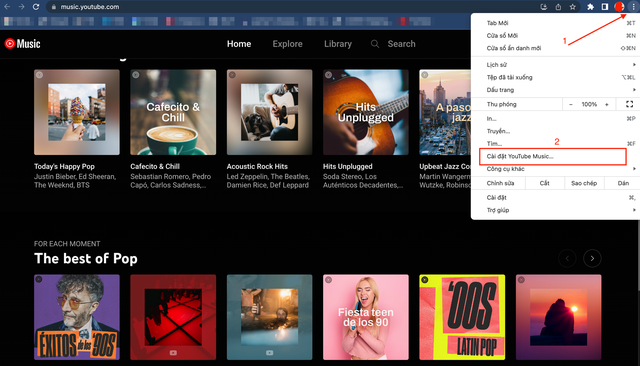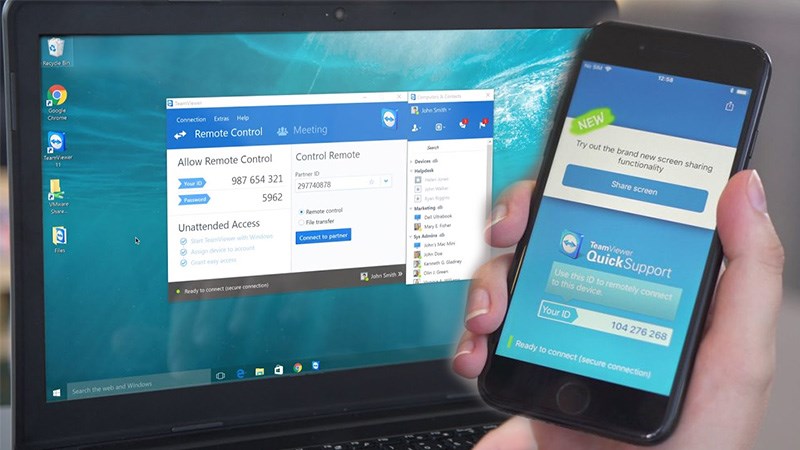Để cài đặt máy in Canon 2900 cho Windows 10, bạn có thể thực hiện theo các bước sau:
Cách 1: Cài đặt máy in bằng ứng dụng Settings
- Mở ứng dụng Settings bằng cách nhấn tổ hợp phím Windows + X hoặc truy cập vào menu Start > Settings.
- Chọn “Devices” (Thiết bị) > “Printers & scanners” (Máy in & máy quét).
- Nhấp vào nút “Add a printer or scanner” (Thêm máy in hoặc máy quét).
- Windows sẽ tự động quét các máy in khả dụng. Nếu máy in Canon 2900 của bạn được kết nối với máy tính, nó sẽ xuất hiện trong danh sách.
- Chọn máy in Canon 2900 của bạn và nhấp vào nút “Add device” (Thêm thiết bị).
- Windows sẽ tải xuống và cài đặt driver máy in.
- Khi quá trình cài đặt hoàn tất, máy in Canon 2900 của bạn sẽ được thêm vào danh sách máy in.
Cách 2: Cài đặt máy in bằng driver thủ công
- Tải xuống driver máy in Canon 2900 cho Windows 10 từ trang web của Canon. tại đây
- Giải nén file driver vừa tải về.
- Mở file Setup.exe để bắt đầu quá trình cài đặt.
- Làm theo hướng dẫn trên màn hình để hoàn tất quá trình cài đặt.
Lưu ý:
- Trước khi cài đặt máy in, hãy đảm bảo rằng máy in Canon 2900 của bạn đã được kết nối với máy tính.
- Nếu bạn gặp lỗi trong quá trình cài đặt, hãy thử khởi động lại máy tính và thử lại.
Dưới đây là một số vấn đề thường gặp khi cài đặt máy in Canon 2900 cho Windows 10:
- Máy in không được phát hiện: Hãy đảm bảo rằng máy in Canon 2900 của bạn đã được bật và kết nối với máy tính. Bạn cũng có thể thử kết nối lại máy in với máy tính.
- Không có driver máy in phù hợp: Hãy tải xuống driver máy in Canon 2900 mới nhất từ trang web của Canon.
- Máy in không hoạt động bình thường: Hãy thử khởi động lại máy tính và máy in. Bạn cũng có thể thử gỡ cài đặt và cài đặt lại driver máy in.
Hy vọng những thông tin trên sẽ giúp bạn cài đặt thành công máy in Canon 2900 cho Windows 10.
Dưới đây là hướng dẫn chi tiết cho từng cách cài đặt:
Cách 1: Cài đặt máy in bằng ứng dụng Settings
- Mở ứng dụng Settings bằng cách nhấn tổ hợp phím Windows + X hoặc truy cập vào menu Start > Settings.
- Chọn “Devices” (Thiết bị) > “Printers & scanners” (Máy in & máy quét).
- Nhấp vào nút “Add a printer or scanner” (Thêm máy in hoặc máy quét).
- Windows sẽ tự động quét các máy in khả dụng. Nếu máy in Canon 2900 của bạn được kết nối với máy tính, nó sẽ xuất hiện trong danh sách.
- Chọn máy in Canon 2900 của bạn và nhấp vào nút “Add device” (Thêm thiết bị).
- Windows sẽ tải xuống và cài đặt driver máy in.
- Khi quá trình cài đặt hoàn tất, máy in Canon 2900 của bạn sẽ được thêm vào danh sách máy in.
Cách 2: Cài đặt máy in bằng driver thủ công
- Tải xuống driver máy in Canon 2900 cho Windows 10 từ trang web của Canon. tại đây
- Giải nén file driver vừa tải về.
- Mở file Setup.exe để bắt đầu quá trình cài đặt.
- Làm theo hướng dẫn trên màn hình để hoàn tất quá trình cài đặt.
Lưu ý:
- Trước khi cài đặt máy in, hãy đảm bảo rằng máy in Canon 2900 của bạn đã được kết nối với máy tính.
- Nếu bạn gặp lỗi trong quá trình cài đặt, hãy thử khởi động lại máy tính và thử lại.
**Cách khắc phục sự cố khi cài đặt máy in Canon 29
Xem thêm: